1 von 8.3 Materialien abschreiben. Buchhaltungsinformationen
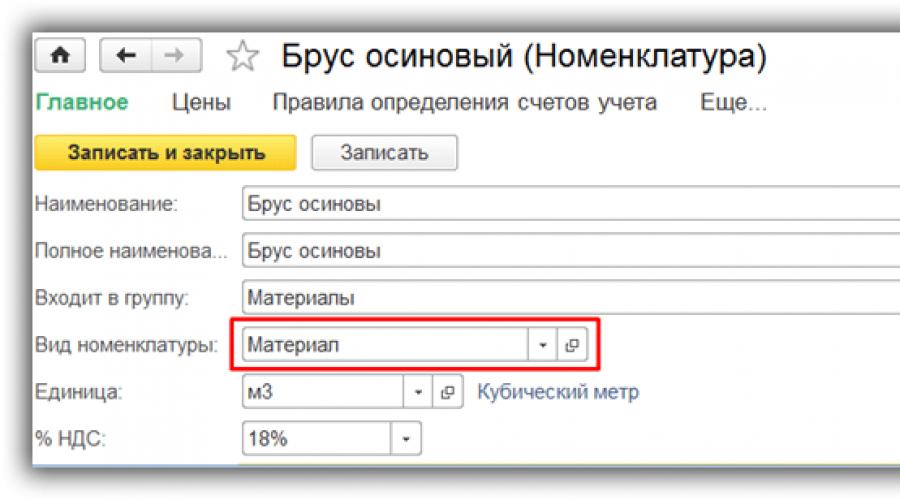
Lesen Sie auch
Wie berücksichtigt man „Materialien“, die dem Konto 10 im 1C 8.3-Programm untergeordnet sind?
Die Materialabrechnung in 1C 8.3 erfolgt in Unterkonten, die dem Konto 10 „Materialien“ untergeordnet sind. Sie haben ein Unterkonto „Nomenklatur“, und für die meisten dieser Konten ist es auch möglich, ein Unterkonto „Teile“ und „Lager“ hinzuzufügen. Im Rahmen des Subconto erfolgt die analytische Buchhaltung:
Bei der Eingabe von Materialartikeln in das Verzeichnis „Nomenklatur“ empfehlen wir, einen separaten Artikeltyp „Material“ anzulegen und Artikelbuchhaltungskonten für diesen Bestandstyp einzurichten:

Anschließend werden in den Dokumenten automatisch Buchhaltungskonten gemäß den Buchhaltungsregeln für Materialien eingerichtet (Artikelbuchhaltungskonten sind im Verzeichnis „Nomenklatur“ verfügbar):

Materialannahme in 1C 8.3
Der Materialeingang wird im Standarddokument „Quittungen (Akte, Rechnungen)“ widergespiegelt. Das Dokument ist im Bereich „Kauf“ verfügbar. Beim Materialeingang sowie beim Wareneingang im Unternehmen sollten Sie die Belegart „Waren (Rechnung)“ oder „Waren, Dienstleistungen, Provision“ auswählen (im letzteren Fall werden die Materialien auf der Registerkarte „Waren“ erfasst). ).
Das Buchhaltungskonto wird automatisch eingerichtet, wenn für den Artikel die Art „Materialien“ angegeben wurde, oder sie werden manuell ausgewählt:

Das Dokument führt Buchungseinträge im Dt-Konto 10 und für eine Organisation, die Mehrwertsteuerzahler ist, auch im Dt 19.03 („Mehrwertsteuer auf gekaufte Vorräte“) durch. Es ist möglich, einen Wareneingangslagerauftrag (M-4) auszudrucken.
Abschreibung von Materialien für die Produktion
Die Übertragung von Materialien und Rohstoffen in die Produktion und deren Abschreibung als Kosten wird im Dokument „Bedarfsrechnung“ widergespiegelt, das in den Abschnitten „Produktion“ oder „Lager“ verfügbar ist. Auf der Registerkarte „Materialien“ müssen Sie die Materialien, deren Menge und das Buchhaltungskonto angeben (letzteres kann automatisch oder manuell ausgefüllt werden). Der abgeschriebene Materialaufwand wird zum Zeitpunkt der Buchung des Belegs gemäß der in 1C festgelegten Rechnungslegungsrichtlinie (FIFO oder Durchschnittskosten) berechnet:

Auf der Registerkarte „Kostenkonto“ müssen Sie das Konto auswählen, auf das die Materialien abgeschrieben werden, und dessen Analyse (Unterkonto):

Wenn Materialien auf verschiedene Konten oder in verschiedene Analyseabschnitte (Kostenpositionen, Abteilungen usw.) abgeschrieben werden müssen, müssen Sie das Kontrollkästchen „Kostenkonten auf der Registerkarte „Materialien““ aktivieren und die Abschreibungsparameter auf dieser Registerkarte im angeben Spalten, die im tabellarischen Abschnitt angezeigt werden.
Die Registerkarte „Kundenmaterialien“ dient lediglich dazu, die Verarbeitung der vom Kunden bereitgestellten Rohstoffe abzubilden.
Der Beleg führt Buchungen auf dem Kt-Konto 10 in Dt des ausgewählten Kostenkontos durch. Es ist der Ausdruck des Bedarfsformulars „Rechnung M-11“ und eines nicht standardisierten Formulars möglich.
Verkauf von Materialien
Der Verkauf von Materialien an einen Drittkäufer in 1C 8.3 wird mit einem Standarddokument „Verkäufe (Akten, Rechnungen)“ registriert, das im Abschnitt „Verkäufe“ verfügbar ist. Wie beim Verkauf von Waren müssen Sie die Belegart „Waren (Rechnung)“ oder „Waren, Dienstleistungen, Provision“ auswählen (dann werden die Materialien auf der Registerkarte „Waren“ erfasst).
Der Verkauf von Materialien sollte in der Buchhaltung auf dem Konto 91 „Sonstige Einnahmen und Ausgaben“ berücksichtigt werden: Einnahmen werden in der Gutschrift des Unterkontos 91.01 „Sonstige Einnahmen“ ausgewiesen, und Ausgaben (Materialkosten, Mehrwertsteuer) werden in der Belastung des Unterkontos 91.02 widergespiegelt "Andere Ausgaben". Wenn für den Artikel die Art „Materialien“ angegeben wurde, werden Buchhaltungskonten automatisch im Dokument installiert.
Das Unterkonto des Kontos 91.01 – der Posten Einnahmen und Ausgaben – ist jedoch nicht ausgefüllt, wie das „Leerzeichen“ in der Spalte „Konten“ zeigt. Sie sollten auf den Link in dieser Spalte klicken und im sich öffnenden Fenster manuell den Posten „Sonstige Einnahmen und Ausgaben“ auswählen (ggf. einen neuen Posten hinzufügen und dabei die Art des Postens „Verkauf anderer Immobilien“ angeben):

Bei der Durchführung in 1C 8.3 werden Buchungen für die Abschreibung von Materialien erstellt: Dt 91,02 Kt 10 (Abschreibung der Kosten der verkauften Materialien), Dt 62 Kt 91,01 (Umsatz), Buchung Dt 91,02 Kt 68,02 (Reflexion der Mehrwertsteuer).
Mit dem Dokument können Sie das Formular der Rechnung für die Materialfreigabe an Dritte (M-15) sowie das Formular des Frachtbriefs (TORG-12), eine nicht standardisierte Rechnung und eine Universalüberweisung ausdrucken Dokument, Transport- und Frachtbrief.
Basierend auf Materialien von: programmist1s.ru
Schritt-für-Schritt-Anleitung für den Prozess der Abrechnung einfacher Produktion in 1C Accounting 8.3.
Normalerweise gliedert sich die gesamte Produktionsabrechnung in mehrere Phasen:
- Veröffentlichung von Materialien
- Überführung in die Produktion
- Rückkehr aus der Fertigproduktproduktion
- Berechnung der Produktkosten
Warenannahme und Eingabe von Produktspezifikationen
Wie man sagt, beginnt das Theater mit einem Kleiderbügel, und der Produktionsprozess beginnt, was auch immer man sagen mag, mit dem bekannten Dokument „Waren- und Dienstleistungsbelege“. Wir lassen einfach die Materialien eintreffen.
Auf die Erstellung des Empfangsdokuments gehen wir nicht näher ein (Materialien gehen auf der 10. Rechnung ein).
Wir werden die LED-Lampe „SIUS-3000-CXA“ produzieren. Erstellen wir eine neue Nomenklatureinheit mit demselben Namen im 1C-Verzeichnis „Nomenklatur“.
Jetzt müssen Sie angeben, woraus die Lampe hergestellt werden soll, bzw. eine Produktspezifikation erstellen (weitere Informationen zu Spezifikationen finden Sie im Artikel Komponenten von Artikeln in 1C). Erweitern Sie den Abschnitt „Produktion“ in der Produktkarte und erstellen Sie eine neue Spezifikation:
Woraus die Lampe besteht, steht fest; die benötigten Komponenten sind registriert und liegen im Lager. Sie können den Produktionsprozess in 1C 8.3 starten. Werfen wir einen kurzen Blick darauf, wie das geschieht und welche Dokumente dafür erstellt werden müssen.
Um Materialien für die eigene Produktion im 1C-Programm abzuschreiben, werden in der Regel zwei Dokumente verwendet:
- Die Rechnungsanforderung wird verwendet, um allgemeine Geschäfts- und Produktionskosten widerzuspiegeln. In diesem Fall erfolgt die Zuordnung der Aufwendungen zu den Produkten nach dem Regelungsverfahren „Kostenberechnung“ zum „Monatsabschluss“.
- Mit dem Produktionsbericht für eine Schicht können Sie direkte Kosten (Materialien und Dienstleistungen) auf bestimmte Artikel von Fertigprodukten verteilen, die auf den Registerkarten „Materialien“ und „Dienstleistungen“ erfasst werden.
Auf keinen Fall sollten Sie zwei dieser Dokumente gleichzeitig ausfüllen.
Rechnungspflicht: Materialübergabe an die Produktion
Mit der 20. Abrechnung werden wir die Materialien in die Produktion überführen. Gleichzeitig werden sie entsprechend aus dem Lager abgeschrieben.
Der Beleg „Bedarfsrechnung“ dient der Materialübergabe vom Lager in die Produktion. Gehen Sie in das Menü „Produktion“ und klicken Sie auf den Link „Bedarfsrechnungen“.
Das Dokument „Bedarfsrechnung“ wird verwendet, wenn Materialien abgeschrieben werden müssen, die keinem bestimmten Produkt zugeordnet werden können. Beispiele für solche Materialien sind Büromaterial, Kraft- und Schmierstoffe, Verbrauchsmaterialien und andere allgemeine Produktions- oder allgemeine Geschäftsausgaben.
Lassen Sie uns ein neues Dokument erstellen. Geben Sie die erforderlichen Header-Details ein. Im tabellarischen Teil des Dokuments wählen wir gemäß Spezifikation die für die Produktion benötigten Materialien aus. Die Menge kann größer sein, Hauptsache, sie reicht aus, um die geplante Produktmenge zu produzieren:

Lassen Sie uns das Dokument ausführen und sehen, welche Transaktionen es in 1C generiert hat:

Tatsächlich bildet dieses Dokument (ohne Berücksichtigung der indirekten Kosten) die Produktionskosten, das heißt, es überträgt die Kosten vom Konto 10 auf den 20. Januar.
Um andere indirekte Kosten abzubilden, müssen Sie in der Kopfzeile des Dokuments „Anfrage-Rechnung“ das Kontrollkästchen „Kostenkonten auf der Registerkarte „Materialien““ deaktivieren. Dann erscheint ein weiterer Reiter „Kostenkonto“. Durch die Angabe können Sie Aufwendungen abschreiben, die nicht direkt mit der Produktion zusammenhängen, aber an der Kostenbildung beteiligt sind.
Das Dokument „Schichtproduktionsbericht“ wird am häufigsten verwendet, um die direkten Kosten für die Produktion einer bestimmten Einheit eines Endprodukts darzustellen.
Wir füllen die Kopfzeile des neuen Dokuments aus und gehen zum tabellarischen Abschnitt „Produkte“. Wir fügen die zuvor installierte Lampe „SIUS-3000-CXA“ aus dem Verzeichnis „Nomenklatur“ hinzu. Wir geben die Menge und den geplanten Preis an. Warum geplant?
Da uns die genauen Kosten der Lampe noch nicht bekannt sind, werden sie später, am Ende des Abrechnungszeitraums, nämlich am Ende des Monats, durch das Regulierungsverfahren „Monatsabschluss“ gebildet.
Als nächstes geben wir das Buchhaltungskonto 43 – Fertigprodukte an und wählen eine Spezifikation aus (jedes Fertigprodukt kann mehrere Spezifikationen haben, abhängig von der Verfügbarkeit bestimmter Materialien oder Modifikationen des Produkts):

Auf der Registerkarte „Leistungen“ werden Leistungen angezeigt, die von Drittanbietern erbracht werden und mit dem Produktionsprozess in Zusammenhang stehen. Fügen wir hier beispielsweise einen Service zur Materiallieferung hinzu.
Auf der Registerkarte „Materialien“ übertragen wir durch Klicken auf die Schaltfläche „Füllen“ die Materialien aus der ausgewählten Spezifikation in den tabellarischen Abschnitt. Die Menge wird automatisch anhand der angegebenen Menge an Fertigprodukten berechnet:

Beachten Sie! Wenn Sie Materialien bereits über den Beleg „Bedarfsrechnung“ abgeschrieben haben, ist eine zweite Abschreibung nicht erforderlich. Andernfalls werden Ihre Materialien doppelt abgeschrieben.
Wir erstellen einen Bericht für die Schicht und sehen, was sie für uns generiert hat:

Kommen wir nun zur Zusammenfassung der Ergebnisse. Beim Buchen des Belegs „Bedarfsrechnung“ wird der Umsatz zu Lasten des 20. Kontos generiert. Das ist in Produktion gegangen.
Aufgrund unserer Maßnahmen wurden außerdem ab dem 10. Konto Materialien aus dem Lager abgeschrieben. Und gleichzeitig erschienen im Lager fertige Produkte, auf Konto 43 – die LED-Lampe „SIUS-3000-CXA“.
Wie oben erwähnt, wird die Differenz zwischen Soll und Haben des 20. Kontos (also die tatsächlichen Kosten) durch das Regulierungsverfahren „Monatsabschluss“ ausgeglichen.
Basierend auf Materialien von: programmist1s.ru
Wird auf Unterkonten geführt, die dem Konto 10 „Materialien“ untergeordnet sind. Sie haben ein Unterkonto „Nomenklatur“, und für die meisten dieser Konten ist es auch möglich, ein Unterkonto „Teile“ und „Lager“ hinzuzufügen. Im Rahmen des Subconto erfolgt die analytische Buchhaltung:

Anschließend werden in den Dokumenten automatisch Buchhaltungskonten gemäß den Buchhaltungsregeln für Materialien eingerichtet (Artikelbuchhaltungskonten sind im Verzeichnis „Nomenklatur“ verfügbar):

Der Materialeingang wird im Standarddokument „“ widergespiegelt. Das Dokument ist im Bereich „Kauf“ verfügbar. Beim Materialeingang sowie beim Wareneingang im Unternehmen sollten Sie die Belegart „Waren (Rechnung)“ oder „Waren, Dienstleistungen, Provision“ auswählen (im letzteren Fall werden die Materialien auf der Registerkarte „Waren“ erfasst). ).
Das Buchhaltungskonto wird automatisch eingerichtet, wenn für den Artikel die Art „Materialien“ angegeben wurde, oder sie werden manuell ausgewählt:

Holen Sie sich 267 Video-Lektionen zu 1C kostenlos:
Das Dokument führt Buchungseinträge im Dt-Konto 10 und für eine Organisation, die Mehrwertsteuerzahler ist, auch im Dt 19.03 („Mehrwertsteuer auf gekaufte Vorräte“) durch. Es ist möglich, einen Wareneingangslagerauftrag (M-4) auszudrucken.
Wie Sie den Materialeingang in 1C registrieren, sehen Sie in unserem Video:
Abschreibung von Materialien für die Produktion
Die Überführung von Materialien und Rohstoffen in die Produktion und deren Abschreibung als Kosten wird im Dokument „“ widergespiegelt, das in den Abschnitten „Produktion“ oder „Lager“ verfügbar ist. Auf der Registerkarte „Materialien“ müssen Sie die Materialien, deren Menge und das Buchhaltungskonto angeben (letzteres kann automatisch oder manuell ausgefüllt werden). Der abgeschriebene Materialaufwand wird bei der Belegbuchung nach (FIFO bzw. Durchschnittskosten) berechnet:

Auf der Registerkarte „Kostenkonto“ müssen Sie das Konto auswählen, auf das die Materialien abgeschrieben werden, und dessen Analyse (Unterkonto):

Wenn Materialien auf verschiedene Konten oder in verschiedene Analyseabschnitte (Kostenpositionen, Abteilungen usw.) abgeschrieben werden müssen, müssen Sie das Kontrollkästchen „Kostenkonten auf der Registerkarte „Materialien““ aktivieren und die Abschreibungsparameter auf dieser Registerkarte im angeben Spalten, die im tabellarischen Abschnitt angezeigt werden.
Die Registerkarte „Kundenmaterialien“ dient lediglich der Darstellung der Verarbeitung.
Der Beleg führt Buchungen auf dem Kt-Konto 10 in Dt des ausgewählten Kostenkontos durch. Der Ausdruck des Bedarfsrechnungsformulars M-11 und eines nicht einheitlichen Formulars ist verfügbar.
Sehen Sie sich unser Video zum Abschreiben von Materialien in 1C am Beispiel von Briefpapier an:
Verkauf von Materialien
Die Registrierung erfolgt mit dem Standarddokument „Verkäufe (Akten, Rechnungen)“, das im Abschnitt „Verkäufe“ verfügbar ist. Wie beim Verkauf von Waren müssen Sie die Belegart „Waren (Rechnung)“ oder „Waren, Dienstleistungen, Provision“ auswählen (dann werden die Materialien auf der Registerkarte „Waren“ erfasst).
Der Verkauf von Materialien sollte in der Buchhaltung auf dem Konto 91 „Sonstige Einnahmen und Ausgaben“ berücksichtigt werden: Einnahmen werden in der Gutschrift des Unterkontos 91.01 „Sonstige Einnahmen“ ausgewiesen, und Ausgaben (Materialkosten, Mehrwertsteuer) werden in der Belastung des Unterkontos 91.02 widergespiegelt "Andere Ausgaben". Wenn für den Artikel die Art „Materialien“ angegeben wurde, werden Buchhaltungskonten automatisch im Dokument installiert.
Das Unterkonto des Kontos 91.01 – der Posten Einnahmen und Ausgaben – ist jedoch nicht ausgefüllt, wie das „Leerzeichen“ in der Spalte „Konten“ zeigt. Sie sollten auf den Link in dieser Spalte klicken und im sich öffnenden Fenster manuell den Posten „Sonstige Einnahmen und Ausgaben“ auswählen (ggf. einen neuen Posten hinzufügen und dabei die Art des Postens „Verkauf anderer Immobilien“ angeben):
Wann Materialien von 10 Konten abzuschreiben sind
Die Frage, wann Materialien vom 10. Konto abzuschreiben sind, kann sich für einen Buchhalter in zwei Fällen stellen:
- Wenn es notwendig ist, Materialien an die Produktion zu schicken, um fertige Produkte herzustellen, Dienstleistungen zu erbringen oder Arbeiten auszuführen. Gängige Beispiele: Abschreibung von Schreibwaren im Büro, Autoteile für Autos und Werkzeugmaschinen, Beton im Baugewerbe, verschiedene geringwertige Produkte (IBP) usw.
- Wenn es im Lager zu Materialmangel kommt oder die Materialien unbrauchbar geworden sind. Basierend auf den Ergebnissen sollten Materialien als sonstiger Aufwand abgeschrieben werden.
Welches Dokument in 1C, um Materialien für die Produktion abzuschreiben?
Bei jeder Abschreibung von Materialien vom Konto 10 werden Buchungen gemäß Kt des Lagerbuchhaltungskontos (Konto 10) generiert. Im Programm 1C Accounting 8.3 werden beim Abschreiben von Materialien folgende Dokumente verwendet:
- Wenn Materialien zur Produktion geschickt werden, werden sie verwendet;
- Wenn Materialien als Fehlmengen abgeschrieben werden oder unbrauchbar geworden sind, wird das Dokument „Warenabschreibung“ verwendet.
Dokumentanforderungsrechnung in 1C 8.3
Die Materialien wurden also zur Produktion geschickt. Betrachten wir die schrittweise Abschreibung von Lagerbeständen in die Produktion im 1C Accounting 3.0-Programm.
Schritt 1. Erstellen Sie das Dokument „Rechnung anfordern“.
Wählen Sie den Abschnitt Produktion – Produktfreigabe – Bedarfsrechnung:
Auf dem Bildschirm: Liste der Dokumente. Drücken Sie den Knopf Erstellen:

Schritt 2. Geben Sie den Titel des Dokuments „Rechnung anfordern“ ein
- Auf dem Feld Nummer
- Auf dem Feld " aus"– Geben Sie Datum, Monat und Jahr des Dokuments an.
- Auf dem Feld Aktie– Das Materiallager spiegelt sich wider:

Schritt 3. Füllen Sie die Tabelle im Dokument Bedarfsrechnung aus
Füllen Sie die Registerkarte aus Material. Per Knopfdruck Hinzufügen Geben Sie den Namen des abzuschreibenden Materials und seine Menge ein. Das Materialkonto wird automatisch mit folgendem Konto befüllt:

Füllen Sie die Registerkarte aus Kostenkonto. In der Spalte Kostenkonto Wählen Sie das Aufwandskonto für die Materialabschreibung (20, 25,26). Jedes Konto verwendet seine eigenen analytischen Buchhaltungsabschnitte. Für Konto 26 müssen Sie beispielsweise die Felder ausfüllen Unterteilung Und :

Schritt 4. Veröffentlichen Sie das Dokument
Drücken Sie den Knopf Benehmen. Beim Buchen eines Belegs werden Vorgänge für das Kostenkonto Dt erstellt (Feld Kostenkonto) und CT-Konto (Spalte Konto Tische Material):

Beiträge können über den Button eingesehen werden:

Schritt 5. Sehen Sie sich die gedruckten Formulare des Anforderungsrechnungsdokuments an
In 1C 8.3 ist es möglich, aus dem Anforderungsrechnungsformular zwei Formulare auszudrucken:
- Bedarfsrechnung;
- Standardformular M-11.
Auswahl der Druckform in der Funktion Siegel:

Gedrucktes Formular Bedarfsrechnung in 1C 8.3:

Druckformular M-11 in 1C 8.3:

Informationen zu möglichen Fehlern beim Abschreiben von Materialien und zum Verbot der Abschreibung von Lagerbeständen bei fehlendem Lagerbestand finden Sie in unserem Video:
Abschreibung beschädigter Materialien in 1C 8.3
Wenn im Lager ein Mangel vorliegt oder die Materialien unbrauchbar geworden sind, ist es aufgrund der Inventurergebnisse erforderlich, die Materialien als sonstige Aufwendungen abzuschreiben. Schauen wir uns Schritt für Schritt an, wie Sie Materialien abschreiben, wenn sie im 1C Accounting 3.0-Programm unbrauchbar werden.
Schritt 1. Erstellen Sie ein Dokument zur Warenabschreibung
Wählen Sie den Abschnitt Lager – Lagerbestand – Warenabschreibung:

Die Liste der Dokumente wird auf dem Bildschirm angezeigt. Drücken Sie den Knopf Erstellen:

Schritt 2. Füllen Sie den Titel des Formulars „Warenabschreibung“ aus
- Auf dem Feld Nummer– vom Programm automatisch generierte Dokumentennummer;
- Auf dem Feld " Aus"– Datum, Monat und Jahr des Dokuments;
- Auf dem Feld Aktie– das Lager, in dem Materialien gelagert werden, wird widergespiegelt;
- Auf dem Feld Inventar– Wählen Sie das Inventardokument aus, in dem der Materialmangel erfasst wurde:

Schritt 3. Füllen Sie die Tabelle im Dokument „Warenabschreibung“ aus
Per Knopfdruck Hinzufügen Geben Sie den Namen des abzuschreibenden Materials und seine Menge in die Tabelle ein Waren. Das Materialkonto wird automatisch mit dem in der Artikelkarte angegebenen Konto gefüllt:

Schritt 4. Veröffentlichen Sie das Dokument
Drücken Sie den Knopf Benehmen:

Das Dokument nimmt Buchungen auf dem Dt-Konto 94 und dem Kt-Buchhaltungskonto vor (Spalte Konto Tische Waren). Beiträge können über den Button eingesehen werden:

Schritt 5. Sehen Sie sich die gedruckten Formulare des Warenabschreibungsdokuments an
In 1C 8.3 können Sie zwei Formulare aus dem Dokument „Warenabschreibung“ ausdrucken:
- Standardformular TORG-16.
Wählen Sie über den Button ein druckbares Formular aus Siegel:

Formular „Warenabschreibungsmeldung“ aus dem Warenabschreibungsformular:

Was tun, wenn beim Buchen eines Materialabschreibungsbelegs in 1C 8.3 eine Fehlermeldung erscheint?
Beim Buchen eines Dokuments führt das Programm 1C 8.3 die folgenden Vorgänge aus:
- Ermittelt, ob das angegebene Lager über die erforderliche Materialmenge verfügt;
- Schätzt die durchschnittlichen Materialkosten, die abgeschrieben werden.
Beim Buchen eines Materialabschreibungsbelegs wird häufig eine Fehlermeldung angezeigt, zum Beispiel: „Buchung der Rechnungsanforderung fehlgeschlagen“<Номер документа>aus<Дата документа>!» :

Drücken Sie den Knopf OK . Auf dem Bildschirm werden Hinweismeldungen angezeigt:

Das Programm 1C 8.3 informiert Sie darüber, dass nicht die erforderliche Menge übrig ist:
- Spezifiziertes Material;
- Im angegebenen Lager;
- Auf dem angegebenen Konto.
Ein Standardbericht hilft Ihnen dabei, die Fehlerursache herauszufinden. Subconto-Analyse. Lassen Sie uns diesen Bericht in 1C 8.3 erstellen und einige kleine Einstellungen dafür vornehmen.
Schritt 1: Geben Sie den Berichtszeitraum und die Art des Unterkontos an
Für unser Beispiel stellen wir den Zeitraum ein: 01.01.2016. – 31.01.2016 Wählen Sie die Art des Unterkontos aus. Nomenklatur:

Schritt 2. Geben Sie die Berichtseinstellungen ein
Nehmen wir die Einstellungen über die Schaltfläche Einstellungen anzeigen vor:

Registerkarte Arten von Unterkonten. Per Knopfdruck Hinzufügen Füllen Sie das Unterkonto aus Nomenklatur Und Lager:

Auf dem Lesezeichen Gruppierung:
- Aktivieren Sie das Kontrollkästchen Nach Unterkonten;
- Wählen Sie die Felder aus, nach denen die Daten gruppiert werden sollen. Nomenklatur Und Lagerhäuser:

Auf dem Lesezeichen Auswahl Wir berücksichtigen die Auswahl entsprechend der erforderlichen Nomenklatur. Zum Beispiel die Zeitung „Snow Maiden“:

Auf dem Lesezeichen Indikatoren:
- Aktivieren Sie das Kontrollkästchen Buchhaltung (Buchhaltungsdaten);
- Aktivieren Sie das Kontrollkästchen „Menge“:

Schritt 3. Erstellen eines Berichts
Drücken Sie den Knopf Bilden:

Auf dem Bildschirm: Berichtsanalyse der Subconto-Nomenklatur, Lager für den 01.01.2016. -31.01.2016:

Schritt 4: Analysieren Sie die Berichtsdaten
In unserem Beispiel haben wir in Form des Anforderungs-Rechnungsdokuments versucht, zwei Pakete „Snegurochka“-Papier aus dem Hauptlager abzuschreiben, und das Buchhaltungskonto wurde als 10.06 angegeben. Aus dem Bericht geht jedoch hervor, dass im Hauptlager für Konto 10,6 1 Paket „Snegurochka“-Papier und im Produktionslager 25 Pakete vorhanden sind. Daher sollte das Buchhaltungskonto 10.01 sein.
Wann Materialien von 10 Konten abzuschreiben sind
Die Frage, wann Materialien vom 10. Konto abzuschreiben sind, kann sich für einen Buchhalter in zwei Fällen stellen:
- Wenn es notwendig ist, Materialien an die Produktion zu schicken, um fertige Produkte herzustellen, Dienstleistungen zu erbringen oder Arbeiten auszuführen. Gängige Beispiele: Abschreibung von Schreibwaren im Büro, Autoteile für Autos und Werkzeugmaschinen, Beton im Baugewerbe, verschiedene geringwertige Produkte (IBP) usw.
- Wenn es im Lager zu Materialmangel kommt oder die Materialien unbrauchbar geworden sind. Basierend auf den Ergebnissen sollten Materialien als sonstiger Aufwand abgeschrieben werden.
Welches Dokument in 1C, um Materialien für die Produktion abzuschreiben?
Bei jeder Abschreibung von Materialien vom Konto 10 werden Buchungen gemäß Kt des Lagerbuchhaltungskontos (Konto 10) generiert. Im Programm 1C Accounting 8.3 werden beim Abschreiben von Materialien folgende Dokumente verwendet:
- Wenn Materialien zur Produktion geschickt werden, werden sie verwendet;
- Wenn Materialien als Fehlmengen abgeschrieben werden oder unbrauchbar geworden sind, wird das Dokument „Warenabschreibung“ verwendet.
Dokumentanforderungsrechnung in 1C 8.3
Die Materialien wurden also zur Produktion geschickt. Betrachten wir die schrittweise Abschreibung von Lagerbeständen in die Produktion im 1C Accounting 3.0-Programm.
Schritt 1. Erstellen Sie das Dokument „Rechnung anfordern“.
Wählen Sie den Abschnitt Produktion – Produktfreigabe – Bedarfsrechnung:
Auf dem Bildschirm: Liste der Dokumente. Drücken Sie den Knopf Erstellen:

Schritt 2. Geben Sie den Titel des Dokuments „Rechnung anfordern“ ein
- Auf dem Feld Nummer
- Auf dem Feld " aus"– Geben Sie Datum, Monat und Jahr des Dokuments an.
- Auf dem Feld Aktie– Das Materiallager spiegelt sich wider:

Schritt 3. Füllen Sie die Tabelle im Dokument Bedarfsrechnung aus
Füllen Sie die Registerkarte aus Material. Per Knopfdruck Hinzufügen Geben Sie den Namen des abzuschreibenden Materials und seine Menge ein. Das Materialkonto wird automatisch mit folgendem Konto befüllt:

Füllen Sie die Registerkarte aus Kostenkonto. In der Spalte Kostenkonto Wählen Sie das Aufwandskonto für die Materialabschreibung (20, 25,26). Jedes Konto verwendet seine eigenen analytischen Buchhaltungsabschnitte. Für Konto 26 müssen Sie beispielsweise die Felder ausfüllen Unterteilung Und :

Schritt 4. Veröffentlichen Sie das Dokument
Drücken Sie den Knopf Benehmen. Beim Buchen eines Belegs werden Vorgänge für das Kostenkonto Dt erstellt (Feld Kostenkonto) und CT-Konto (Spalte Konto Tische Material):

Beiträge können über den Button eingesehen werden:

Schritt 5. Sehen Sie sich die gedruckten Formulare des Anforderungsrechnungsdokuments an
In 1C 8.3 ist es möglich, aus dem Anforderungsrechnungsformular zwei Formulare auszudrucken:
- Bedarfsrechnung;
- Standardformular M-11.
Auswahl der Druckform in der Funktion Siegel:

Gedrucktes Formular Bedarfsrechnung in 1C 8.3:

Druckformular M-11 in 1C 8.3:

Informationen zu möglichen Fehlern beim Abschreiben von Materialien und zum Verbot der Abschreibung von Lagerbeständen bei fehlendem Lagerbestand finden Sie in unserem Video:
Abschreibung beschädigter Materialien in 1C 8.3
Wenn im Lager ein Mangel vorliegt oder die Materialien unbrauchbar geworden sind, ist es aufgrund der Inventurergebnisse erforderlich, die Materialien als sonstige Aufwendungen abzuschreiben. Schauen wir uns Schritt für Schritt an, wie Sie Materialien abschreiben, wenn sie im 1C Accounting 3.0-Programm unbrauchbar werden.
Schritt 1. Erstellen Sie ein Dokument zur Warenabschreibung
Wählen Sie den Abschnitt Lager – Lagerbestand – Warenabschreibung:

Die Liste der Dokumente wird auf dem Bildschirm angezeigt. Drücken Sie den Knopf Erstellen:

Schritt 2. Füllen Sie den Titel des Formulars „Warenabschreibung“ aus
- Auf dem Feld Nummer– vom Programm automatisch generierte Dokumentennummer;
- Auf dem Feld " Aus"– Datum, Monat und Jahr des Dokuments;
- Auf dem Feld Aktie– das Lager, in dem Materialien gelagert werden, wird widergespiegelt;
- Auf dem Feld Inventar– Wählen Sie das Inventardokument aus, in dem der Materialmangel erfasst wurde:

Schritt 3. Füllen Sie die Tabelle im Dokument „Warenabschreibung“ aus
Per Knopfdruck Hinzufügen Geben Sie den Namen des abzuschreibenden Materials und seine Menge in die Tabelle ein Waren. Das Materialkonto wird automatisch mit dem in der Artikelkarte angegebenen Konto gefüllt:

Schritt 4. Veröffentlichen Sie das Dokument
Drücken Sie den Knopf Benehmen:

Das Dokument nimmt Buchungen auf dem Dt-Konto 94 und dem Kt-Buchhaltungskonto vor (Spalte Konto Tische Waren). Beiträge können über den Button eingesehen werden:

Schritt 5. Sehen Sie sich die gedruckten Formulare des Warenabschreibungsdokuments an
In 1C 8.3 können Sie zwei Formulare aus dem Dokument „Warenabschreibung“ ausdrucken:
- Standardformular TORG-16.
Wählen Sie über den Button ein druckbares Formular aus Siegel:

Formular „Warenabschreibungsmeldung“ aus dem Warenabschreibungsformular:

Was tun, wenn beim Buchen eines Materialabschreibungsbelegs in 1C 8.3 eine Fehlermeldung erscheint?
Beim Buchen eines Dokuments führt das Programm 1C 8.3 die folgenden Vorgänge aus:
- Ermittelt, ob das angegebene Lager über die erforderliche Materialmenge verfügt;
- Schätzt die durchschnittlichen Materialkosten, die abgeschrieben werden.
Beim Buchen eines Materialabschreibungsbelegs wird häufig eine Fehlermeldung angezeigt, zum Beispiel: „Buchung der Rechnungsanforderung fehlgeschlagen“<Номер документа>aus<Дата документа>!» :

Drücken Sie den Knopf OK . Auf dem Bildschirm werden Hinweismeldungen angezeigt:

Das Programm 1C 8.3 informiert Sie darüber, dass nicht die erforderliche Menge übrig ist:
- Spezifiziertes Material;
- Im angegebenen Lager;
- Auf dem angegebenen Konto.
Ein Standardbericht hilft Ihnen dabei, die Fehlerursache herauszufinden. Subconto-Analyse. Lassen Sie uns diesen Bericht in 1C 8.3 erstellen und einige kleine Einstellungen dafür vornehmen.
Schritt 1: Geben Sie den Berichtszeitraum und die Art des Unterkontos an
Für unser Beispiel stellen wir den Zeitraum ein: 01.01.2016. – 31.01.2016 Wählen Sie die Art des Unterkontos aus. Nomenklatur:

Schritt 2. Geben Sie die Berichtseinstellungen ein
Nehmen wir die Einstellungen über die Schaltfläche Einstellungen anzeigen vor:

Registerkarte Arten von Unterkonten. Per Knopfdruck Hinzufügen Füllen Sie das Unterkonto aus Nomenklatur Und Lager:

Auf dem Lesezeichen Gruppierung:
- Aktivieren Sie das Kontrollkästchen Nach Unterkonten;
- Wählen Sie die Felder aus, nach denen die Daten gruppiert werden sollen. Nomenklatur Und Lagerhäuser:

Auf dem Lesezeichen Auswahl Wir berücksichtigen die Auswahl entsprechend der erforderlichen Nomenklatur. Zum Beispiel die Zeitung „Snow Maiden“:

Auf dem Lesezeichen Indikatoren:
- Aktivieren Sie das Kontrollkästchen Buchhaltung (Buchhaltungsdaten);
- Aktivieren Sie das Kontrollkästchen „Menge“:

Schritt 3. Erstellen eines Berichts
Drücken Sie den Knopf Bilden:

Auf dem Bildschirm: Berichtsanalyse der Subconto-Nomenklatur, Lager für den 01.01.2016. -31.01.2016:

Schritt 4: Analysieren Sie die Berichtsdaten
In unserem Beispiel haben wir in Form des Anforderungs-Rechnungsdokuments versucht, zwei Pakete „Snegurochka“-Papier aus dem Hauptlager abzuschreiben, und das Buchhaltungskonto wurde als 10.06 angegeben. Aus dem Bericht geht jedoch hervor, dass im Hauptlager für Konto 10,6 1 Paket „Snegurochka“-Papier und im Produktionslager 25 Pakete vorhanden sind. Daher sollte das Buchhaltungskonto 10.01 sein.